爱奇艺怎么播放u盘里的视频 怎样在爱奇艺上播放本地视频
更新时间:2023-12-01 09:51:54作者:xiaoliu
在现代社会人们对于视频的需求越来越高,而爱奇艺作为一款颇受欢迎的在线视频平台,提供了丰富的影视资源,满足了人们观看视频的需求。有时我们可能会遇到一种情况,即想要播放存储在U盘里的视频,却不知道如何在爱奇艺上实现。究竟爱奇艺怎么播放U盘里的视频呢?接下来我们将一起探讨这个问题,并寻找最佳解决方案。
操作方法:
1.首先,双击桌面快捷方式图标,打开爱奇艺。
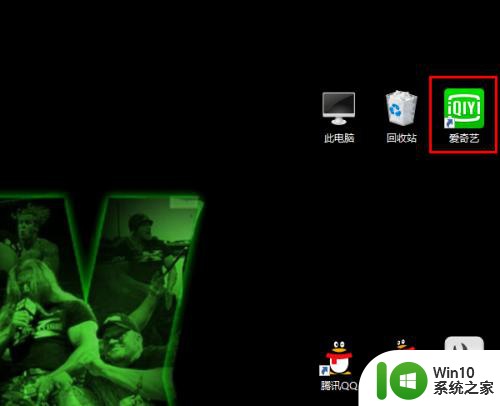
2.打开爱奇艺的主界面以后,点击主界面左上角的“我的播单”图标。
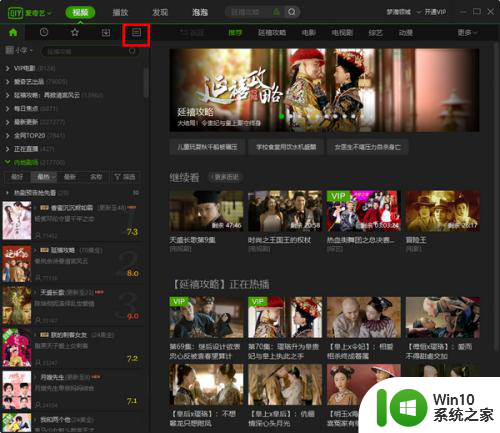
3.等到打开我的播单之后,点击“添加文件”。
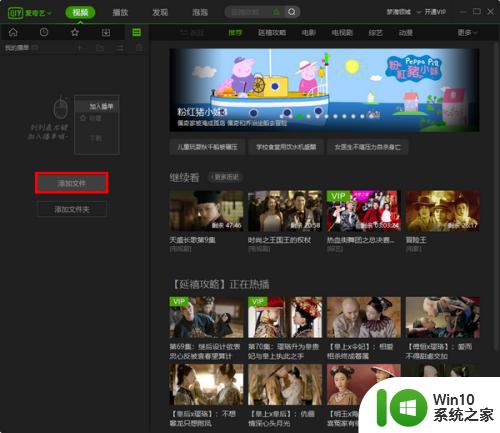
4.然后,在弹出的对话框中找到并选中你需要播放的本地视频文件。再点击“打开”。
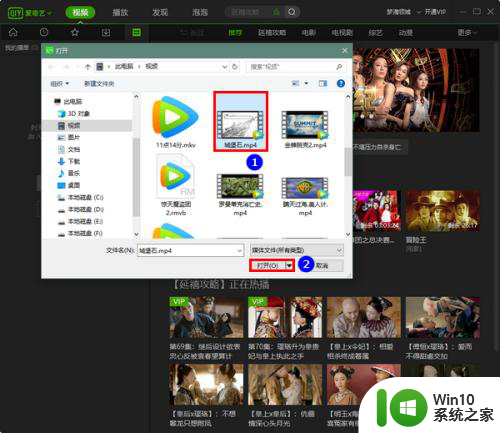
5.这时,指定的文件就成功添加到播单中了。如果我们此时想立刻播放该视频,只需双击文件名即可。
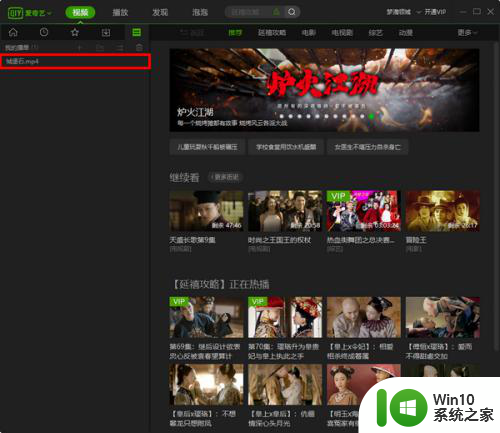
6.双击之后,我们选定的本地视频文件就立即开始播放了。
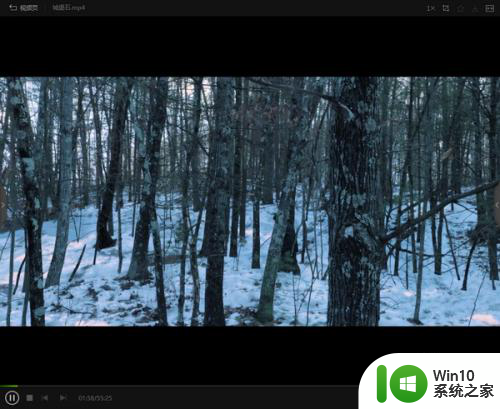
以上就是爱奇艺播放U盘里视频的全部内容,如果遇到这种情况,你可以按照以上步骤解决,操作简单快速,一步到位。
爱奇艺怎么播放u盘里的视频 怎样在爱奇艺上播放本地视频相关教程
微软新闻推荐
- 1 高通骁龙8至尊版发布:二代自研CPU性能逆天,最强AI更像真人
- 2 英特尔AMD史诗级合作,捍卫X86生态:两大巨头联手,颠覆传统CPU格局
- 3 微信消失在桌面了,怎么找回 微信桌面快捷方式消失怎么恢复
- 4 打印机的纸怎么放进去 打印机纸盒放纸技巧
- 5 onedrive开始菜单 Win10如何设置Onedrive开启和使用
- 6 台式电脑如何连接打印机设备打印 台式电脑如何设置本地打印机
- 7 惠普笔记本win11移动硬盘怎么用 win11系统移动硬盘插入后不显示
- 8 微软称每天有超过15000条恶意QR码信息被发送到教育目标,如何有效应对?
- 9 win10系统电脑没有wifi选项 Win10无线网络不显示解决方法
- 10 win7能看见的文件夹win10看不到 win7可以访问win10但win10无法访问win7
win10系统推荐
- 1 番茄家园ghost win10 32位官方最新版下载v2023.12
- 2 萝卜家园ghost win10 32位安装稳定版下载v2023.12
- 3 电脑公司ghost win10 64位专业免激活版v2023.12
- 4 番茄家园ghost win10 32位旗舰破解版v2023.12
- 5 索尼笔记本ghost win10 64位原版正式版v2023.12
- 6 系统之家ghost win10 64位u盘家庭版v2023.12
- 7 电脑公司ghost win10 64位官方破解版v2023.12
- 8 系统之家windows10 64位原版安装版v2023.12
- 9 深度技术ghost win10 64位极速稳定版v2023.12
- 10 雨林木风ghost win10 64位专业旗舰版v2023.12
系统教程推荐
- 1 蜘蛛侠:暗影之网win10无法运行解决方法 蜘蛛侠暗影之网win10闪退解决方法
- 2 win10玩只狼:影逝二度游戏卡顿什么原因 win10玩只狼:影逝二度游戏卡顿的处理方法 win10只狼影逝二度游戏卡顿解决方法
- 3 U盘装机提示Error 15:File Not Found怎么解决 U盘装机Error 15怎么解决
- 4 《极品飞车13:变速》win10无法启动解决方法 极品飞车13变速win10闪退解决方法
- 5 window7电脑开机stop:c000021a{fata systemerror}蓝屏修复方法 Windows7电脑开机蓝屏stop c000021a错误修复方法
- 6 win10桌面图标设置没有权限访问如何处理 Win10桌面图标权限访问被拒绝怎么办
- 7 win10打不开应用商店一直转圈修复方法 win10应用商店打不开怎么办
- 8 无线网络手机能连上电脑连不上怎么办 无线网络手机连接电脑失败怎么解决
- 9 win10错误代码0xc0000098开不了机修复方法 win10系统启动错误代码0xc0000098怎么办
- 10 笔记本win10系统网络显示小地球只有飞行模式如何恢复 笔记本win10系统网络无法连接小地球图标灰色